Cómo comprobar la memoria en funcionamiento de la computadora
En la era digital actual, la memoria operativa (RAM) de una computadora es uno de los factores clave que afectan su rendimiento. Ya sea que se trate del trabajo diario de oficina, juegos y entretenimiento o diseño profesional, es muy importante comprender la memoria en funcionamiento de su computadora. Este artículo presentará en detalle cómo verificar la memoria en ejecución en sistemas Windows y macOS, y la combinará con temas candentes de los últimos 10 días para ayudar a los lectores a administrar mejor el rendimiento de la computadora.
1. ¿Por qué deberíamos comprobar la memoria en funcionamiento?
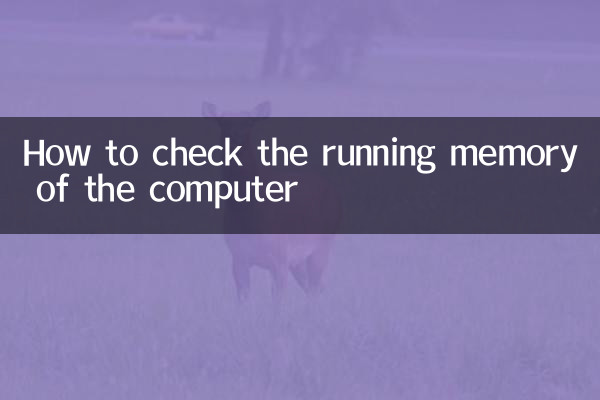
La memoria de ejecución es el espacio donde la computadora almacena datos temporalmente, lo que afecta directamente la fluidez de la multitarea. Si no hay memoria suficiente, la computadora puede experimentar problemas como retrasos y fallas del programa. Las siguientes son discusiones relacionadas con la memoria en temas candentes recientes:
| temas candentes | Contenido relacionado |
|---|---|
| El juego "Phantom Parlu" es un éxito | Los jugadores informaron que el juego ocupa demasiada memoria, lo que provoca retrasos. |
| Actualización de Windows 11 24H2 | El nuevo sistema optimiza la gestión de la memoria y mejora el rendimiento multitarea |
| Popularidad de las herramientas de IA | La ejecución de grandes modelos de IA requiere un gran soporte de memoria |
2. Cómo comprobar la memoria en ejecución en el sistema Windows
A continuación se muestran algunas formas comunes para que los usuarios de Windows vean la memoria en ejecución:
| método | Pasos de operación |
|---|---|
| administrador de tareas | 1. Haga clic derecho en la barra de tareas 2. Seleccione "Administrador de tareas" 3. Cambie a la pestaña Rendimiento 4. Ver la sección Memoria |
| Información del sistema | 1. Presione las teclas Win+R 2. Ingrese "msinfo32" y presione Entrar 3. Busque "Memoria física instalada" en "Resumen del sistema". |
| símbolo del sistema | 1. Abra el símbolo del sistema 2. Ingrese "capacidad de obtención de chip de memoria wmic" 3. Presione Enter para mostrar el tamaño de la memoria (en bytes) |
3. Cómo comprobar la memoria en ejecución del sistema macOS
Los usuarios de Mac pueden comprobar la memoria en ejecución de las siguientes maneras:
| método | Pasos de operación |
|---|---|
| Acerca de esta máquina | 1. Haga clic en el ícono de Apple en la esquina superior izquierda. 2. Seleccione "Acerca de esta Mac" 3. Ver información de la memoria en "Descripción general" |
| monitor de actividad | 1. Abra Aplicaciones > Utilidades 2. Inicie el Monitor de actividad 3. Cambie a la pestaña "Memoria" |
| Comandos de terminal | 1. Abra la terminal 2. Ingrese "system_profiler SPHardwareDataType" 3. Encuentre información relacionada con "Memoria" |
4. ¿Cómo optimizar la memoria en ejecución?
Según acalorados debates recientes en foros de tecnología, las siguientes son sugerencias para mejorar la eficiencia de la memoria:
1.Cerrar programas en segundo plano innecesarios: Muchas aplicaciones se ejecutarán en segundo plano de forma predeterminada, ocupando valiosos recursos de memoria.
2.Aumentar la memoria virtual: Aunque es más lento, puede aliviar temporalmente los problemas de falta de memoria.
3.Actualizar la memoria física: Si la placa base lo admite, agregar módulos de memoria es la solución más directa.
4.Utilice herramientas de optimización de memoria: Algunas herramientas ligeras pueden ayudar a liberar automáticamente la memoria inactiva.
5. Tendencias de desarrollo recientes en tecnología de memoria
Según informan los medios tecnológicos, la tecnología de la memoria está experimentando cambios importantes:
| tendencias tecnológicas | Influencia |
|---|---|
| Popularidad de la memoria DDR5 | Estándar de memoria de nueva generación, velocidad aumentada en más del 50% |
| Memoria móvil LPDDR5X | Brindando un rendimiento mejorado a portátiles y dispositivos móviles delgados y livianos |
| módulo de memoria CAMM | Nueva forma de memoria para portátiles que admite mayor capacidad |
Saber cómo comprobar la memoria en funcionamiento no sólo puede ayudar a los usuarios a comprender el rendimiento de la computadora, sino que también proporciona una base para tomar decisiones de actualización. En un mundo donde las aplicaciones exigen cada vez más memoria, esta habilidad es valiosa para todos los usuarios de computadoras. Si descubre que su memoria suele estar sometida a una carga elevada, es posible que deba considerar optimizar su sistema o actualizar su hardware.

Verifique los detalles

Verifique los detalles